Neste guia, vamos aprender a ocultar ou mostrar múltiplos campos de formulário usando lógica condicional – com a ferramenta Abrir/Fechar. Antes de proceder, temos que nos familiarizar com a ferramenta Abrir/Fechar.
Abrir/Fechar serve para ocultar/mostrar uma seção do seu formulário, e dividir seu formulário em partes que você possa expandir.
Nesse caso, vamos usar Abrir/Fechar para dividir o formulário em seções, e vamos usar lógica condicional para ocultar ou mostrar de acordo com a ação do usuário.
1. Insira a ferramenta Abrir/Fechar no início de cada bloco que você queira separar.
Isso vai marcar o início da seção que você quer ocultar/mostrar condicionalmente. Insira quantos campos quiser nessa seção. Em nosso exemplo, vamos agrupar campos para cada seção de convidados. Vou ter o Convidado 1, o Convidado 2 e o Convidado 3, todos com campos para os nomes e emails.
Propriedades da Função Abrir/Fechar
Existem duas configurações importantes aqui. A Visibilidade da Seção e a Visibilidade do Botão. .
Visibilidade da Seção => Permite a você configurar o padrão (default) da ferramenta em abrir ou em fechar. Abrir significa que o conteúdo da seção estará visível. Fechar significa que o conteúdo estará oculto.
Visibilidade do Botão => Isso permite que você mostre ou oculte a própria barra ou botão da função. Configure em oculto se você não quer que a barra/botão seja exibida, configure em visível se você quer que seja vista. Note que se a barra fica visível, seus usuários podem abrir e fechar a visibilidade da seção no próprio formulário.
No meu caso, não quero exibir o botão Abrir/Fechar, então configurei a visibilidade do botão para oculto, e defini a visibilidade da seção para visível. Desse modo eu deixo tudo mais “limpo” para usar a lógica condicional depois.
Em seguida, encerre sua seção usando outro campo de Abrir/Fechar.
Uma seção Abrir/Fechar abrange todos os campos seguintes, exceto outra seção Abrir/Fechar. A menos que seu formulário seja seguido por um outro (ou seja, seções múltiplas consecutivas), você vai precisar colocar um limite para estabelecer o fim da seção.
A maneira de fazer isso é adicionando outro campo Abrir/Fechar, que seja configurado assim: [Seção: Visível] e [Botão: Oculto].
3. Adicione uma condição para ocultar ou mostrar essa seção.
Agora que suas seções estão definidas, você pode começar a adicionar regras através da ferramenta de Lógica Condicional.
Agora você pode formular suas condições para ocultar ou mostrar as divisas das seções correspondentes. Confira os formulários de amostra abaixo e fique à vontade para clonar para a sua conta e ver exatamente como a solução foi implementada.
Eis aqui um formulário modelo que mostra cada seção de convidado dependendo do número convidados escolhido: https://form.jotform.com/53531501583955. Confira abaixo os passos sobre as condições que são configuradas para abrir/fechar o campo.
a. Primeiro, eu configuro as regras do “Se” para definir as ações que disparam consequências.
b. Eu vou escolher Exibir Múltiplos nesse caso para exibir o campo para Convidado 1, Convidado 2 e Convidado 3, dependendo do número de convidados adicionados.
Importante: É melhor usar a mesma definição no FAZ em um formulário que esteja relacionado a múltiplas condições. No meu caso, vou usar “Exibir Múltiplo” em todas os campos de Abrir/Fechar. Para selecionar mais de um campo para exibir, aperte CTRL + clique mouse (clique esquerdo para Windows) ou Command + Mouse (Mac).
c. Repita o mesmo processo para adicionar a condição para Convidado 2 e Convidado 3.
d. É assim que minhas lista de condições vão ficar para todas as seções de Convidado que usarem o campo expansível:
e. Salve as mudanças e teste seu formulário. Você agora tem um formulário com grupos divididos por seção, que serão exibidos de acordo com a ação do usuário.
Eis aqui um outro formulário modelo que oculta a seção de detalhes de Experiência Profissional Prévia para o usuário que escolher Sim para a questão correspondente: https://www.jotform.com/221372671575459
Como sempre, fique à vontade para nos consultar no Forum de Suporte se você encontrar qualquer dificuldade.
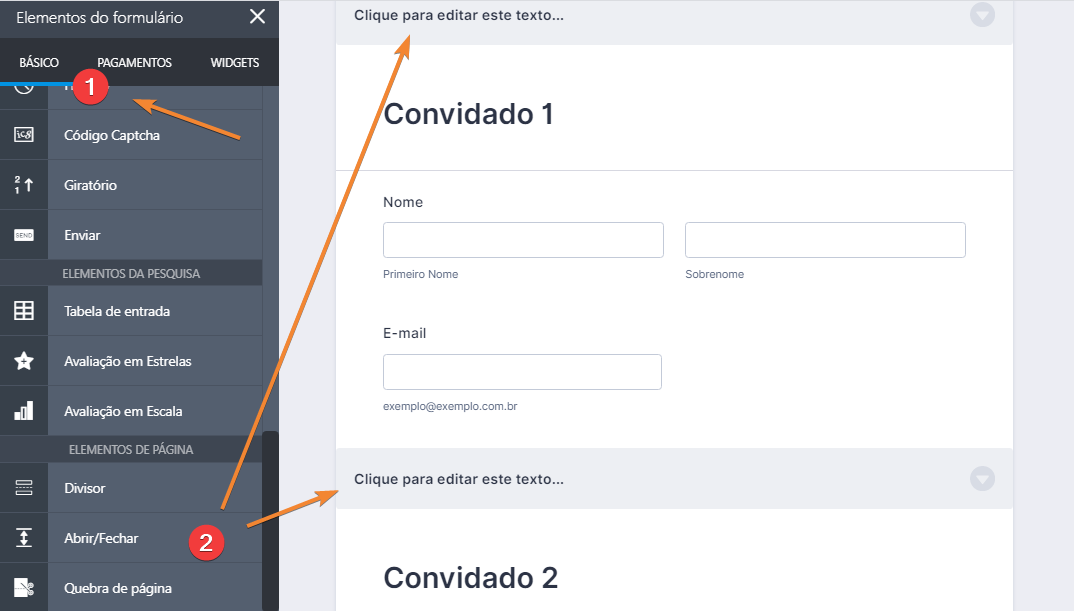
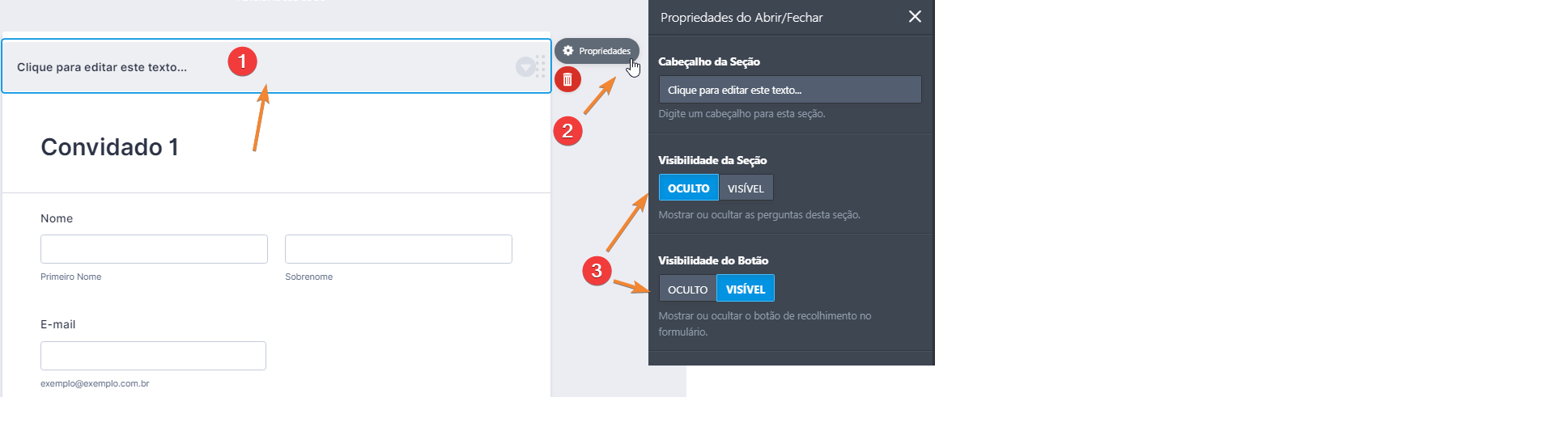
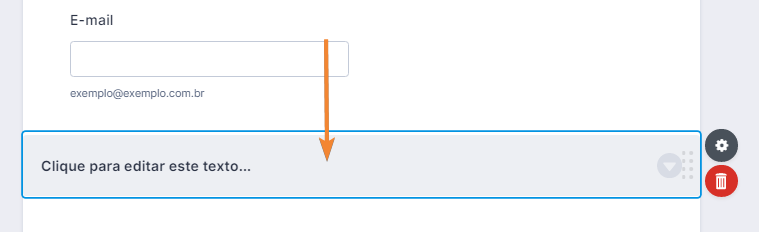
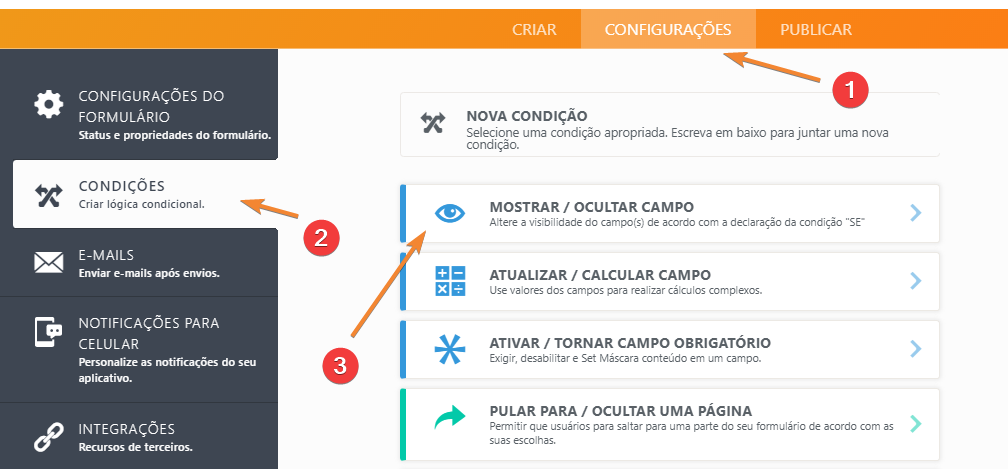
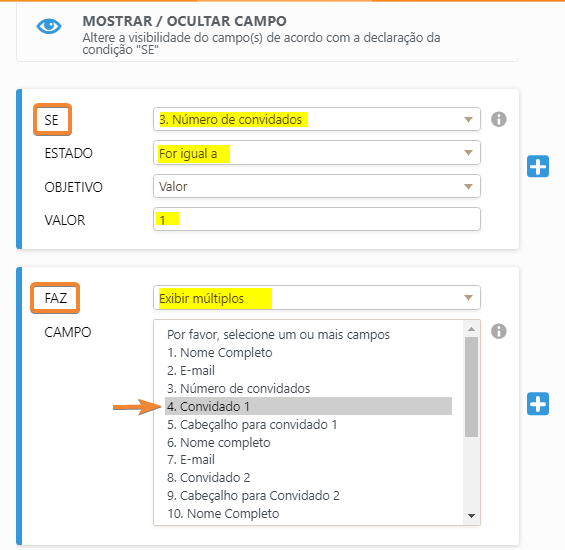
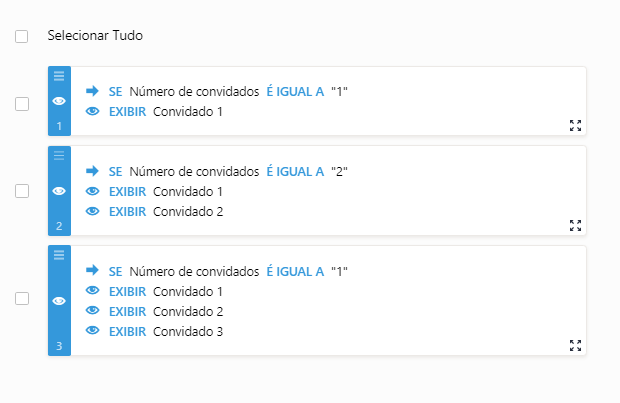
Enviar Comentário:
1 Comentários:
Mais de um ano atrás
Boa tarde!
Inseri um novo produto no formulário, e quando preenchemos a venda dele, ele não aparece nos pedidos.